- ホーム >
- FMVサポート >
- Q&A・パソコン活用情報をコーナーから探す >
- パソコン小ワザ集 >
- [パワーポイント]スライドショーの所要時間を計測する
[パワーポイント]スライドショーの所要時間を計測する
PowerPoint 2003
PowerPoint 2002
PowerPoint 2000
ここではPowerPoint 2000を使って解説しています。他のバージョンのPowerPointでは、メニューの名称などが異なる場合があります。
プレゼンテーションの前に、各スライドで話す内容や時間を確認します。[リハーサル]機能を使って、予行練習をしてみましょう。
- リハーサルを開始する
![プレゼンテーションのリハーサルを開始する。1.[スライドショー]をクリック。2.[リハーサル]をクリック。](images/img_01.gif)
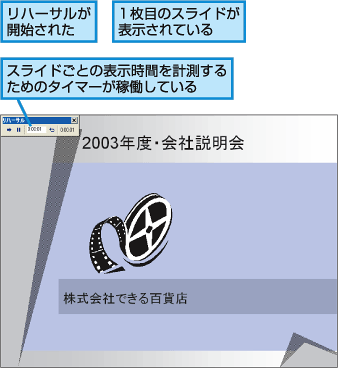
間違った場合は?
間違ってリハーサルを開始してしまった場合は、Escキーを押して、リハーサルを中断します。
- 次のスライドに移動する


特定のスライドだけリハーサルをやり直す
リハーサルを開始すると、各スライドの所要時間をタイマーがカウントします。あるスライドで話す内容を間違えたため、そのスライドだけタイマーを0に戻したい場合は、[リハーサル]ツールバーの[繰り返し]ボタン(![]() )をクリックします。
)をクリックします。

- リハーサルを終了する
![すべてのスライドに対する解説を終了した。この記録をスライドショーの所要時間とするかの確認を求めるダイアログボックスが表示された。[はい]をクリック。](images/img_06.gif)
注意
表示された確認のダイアログボックスで[いいえ]をクリックすると、リハーサルの所要時間の記録はすべて破棄されます
- 記録した時間を確認する

リハーサルで記録した時間をクリアする
記録した時間をクリアするには、メニューの[スライドショー]-[画面切り替え]を選択します。表示された[画面切り替え]ダイアログボックスの[画面切り替えのタイミング]にある[自動的に切り替え]のチェックをはずし、![]()
ボタンをクリックします。
発表前には必ずリハーサルを実行しよう
発表前にリハーサルを行ったかどうかは、プレゼンテーションの良し悪しに影響します。リハーサルをすることで、持ち時間が確認できたり、スライドを切り替えるタイミングが確認できるため、安心感にもつながります。また、本番同様に話し言葉で練習し、十分なリハーサルを行えば、自信を持ってプレゼンテーションに臨めるでしょう。会場の環境を確認することも含めて、今の自分にOKを出すことがリハーサルです。リハーサル機能をうまく利用して、納得できるまで練習を積み重ねましょう。


